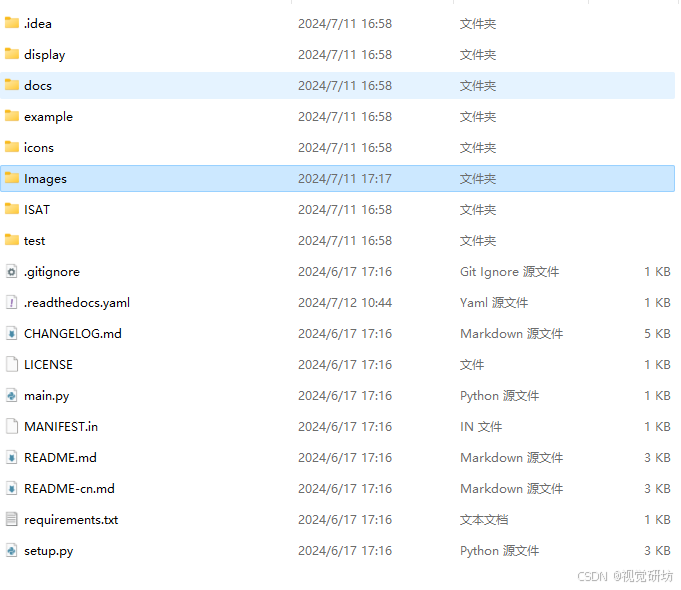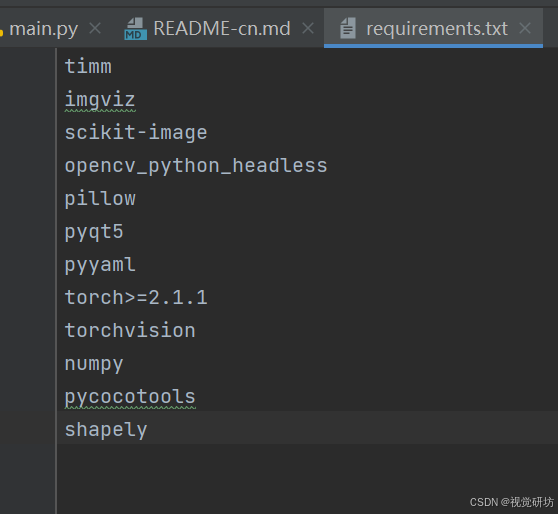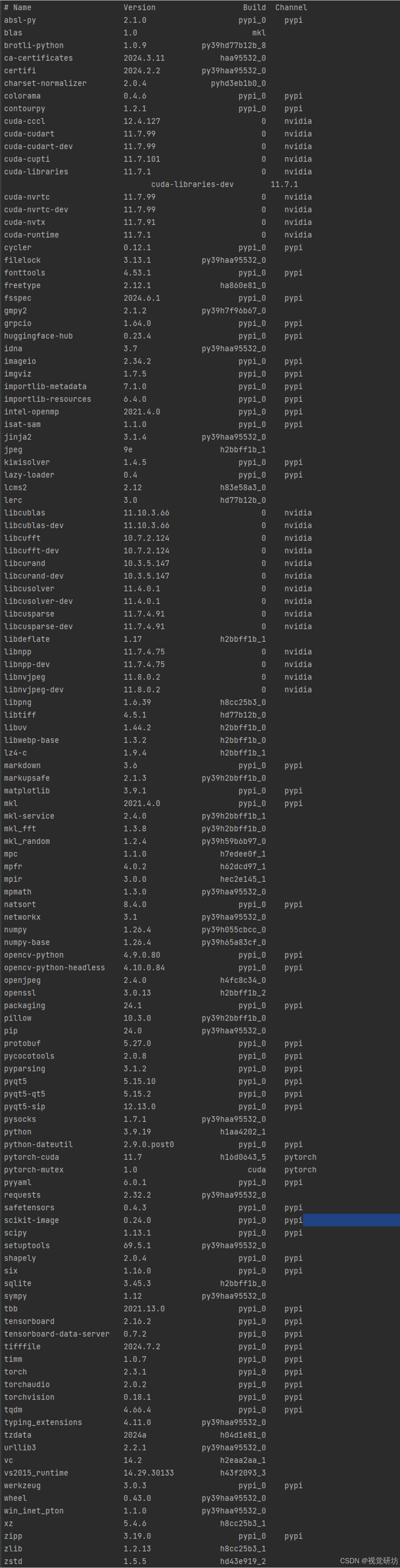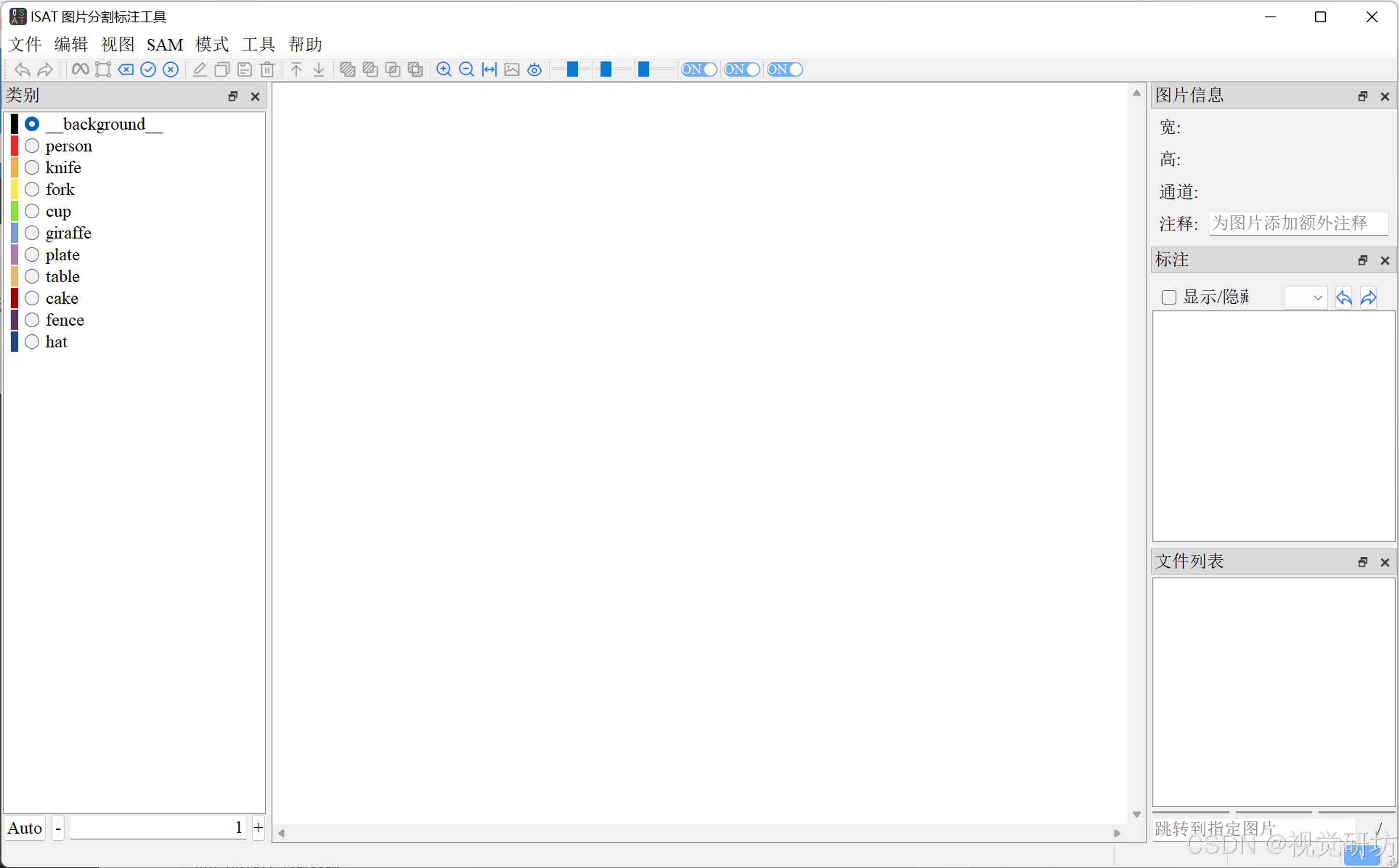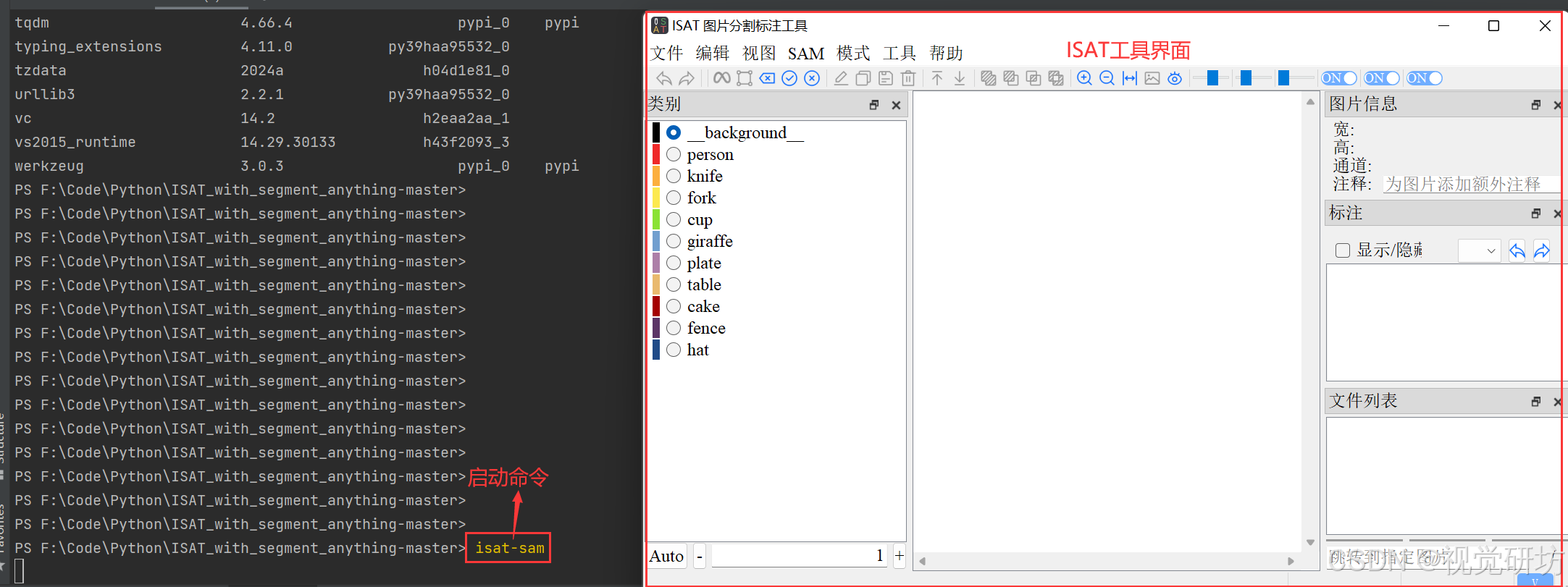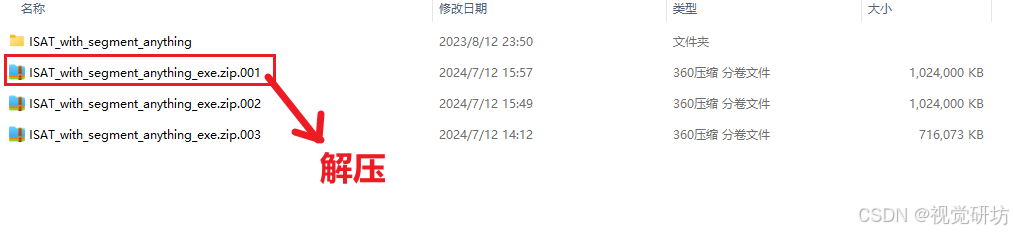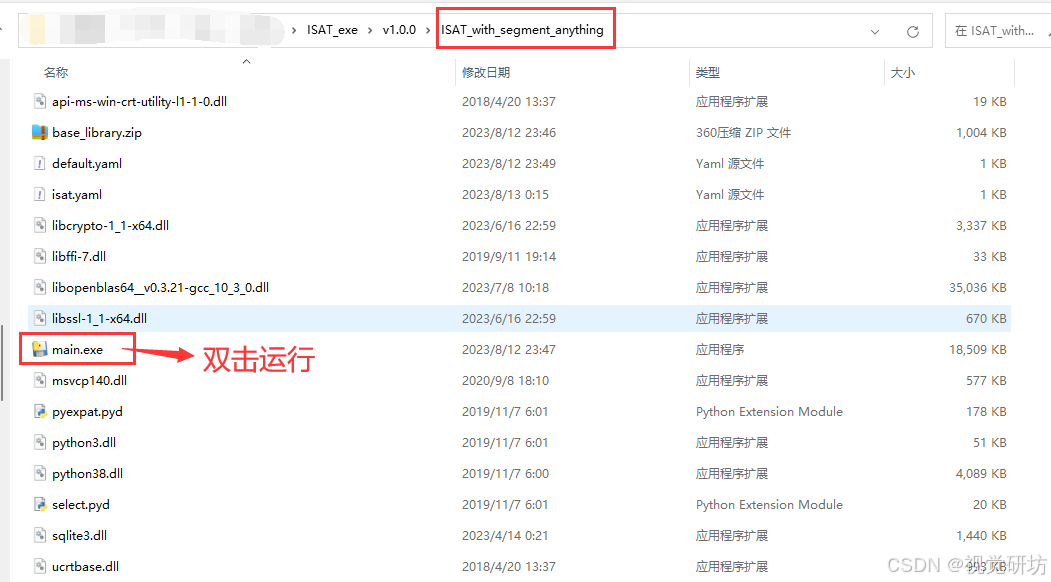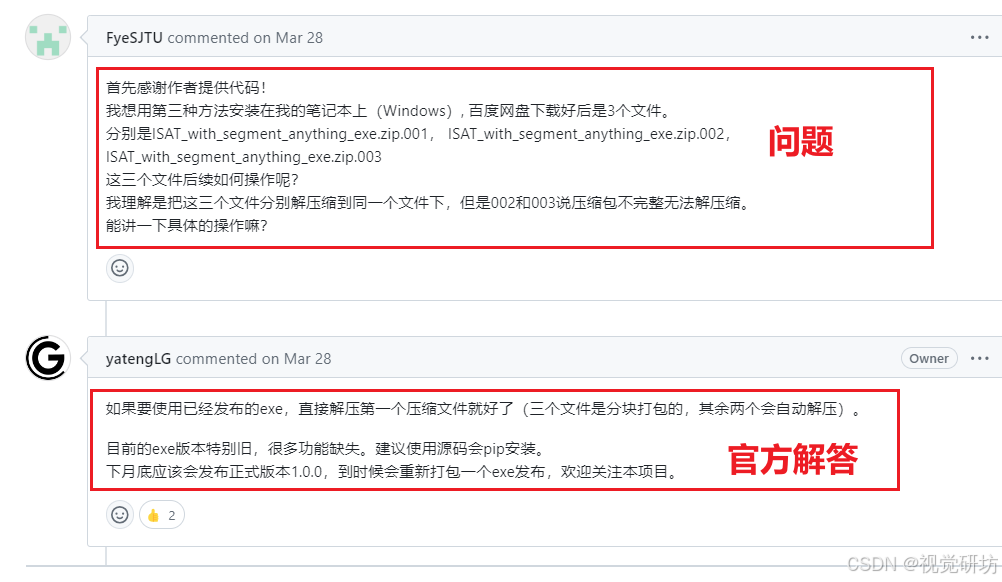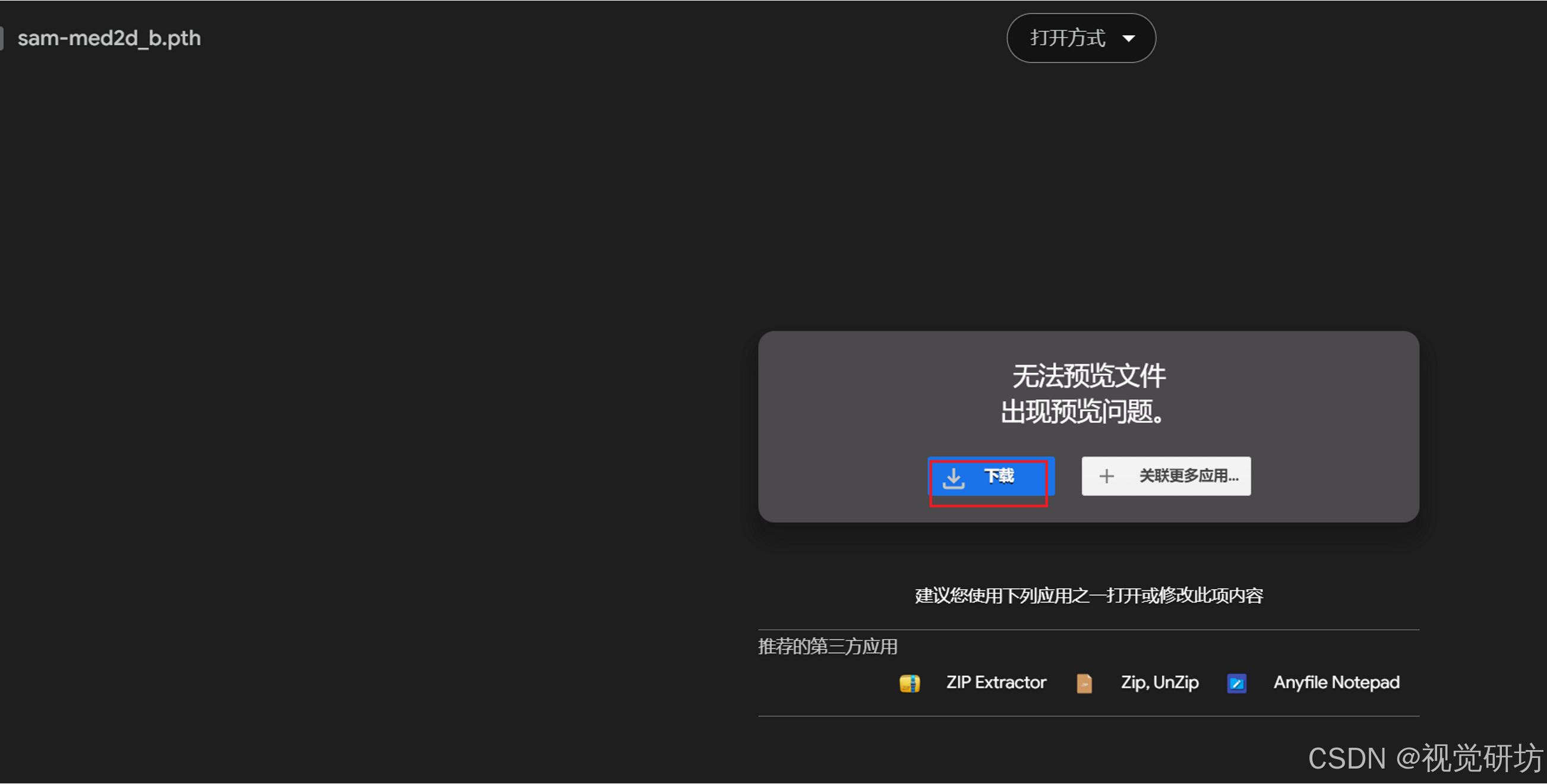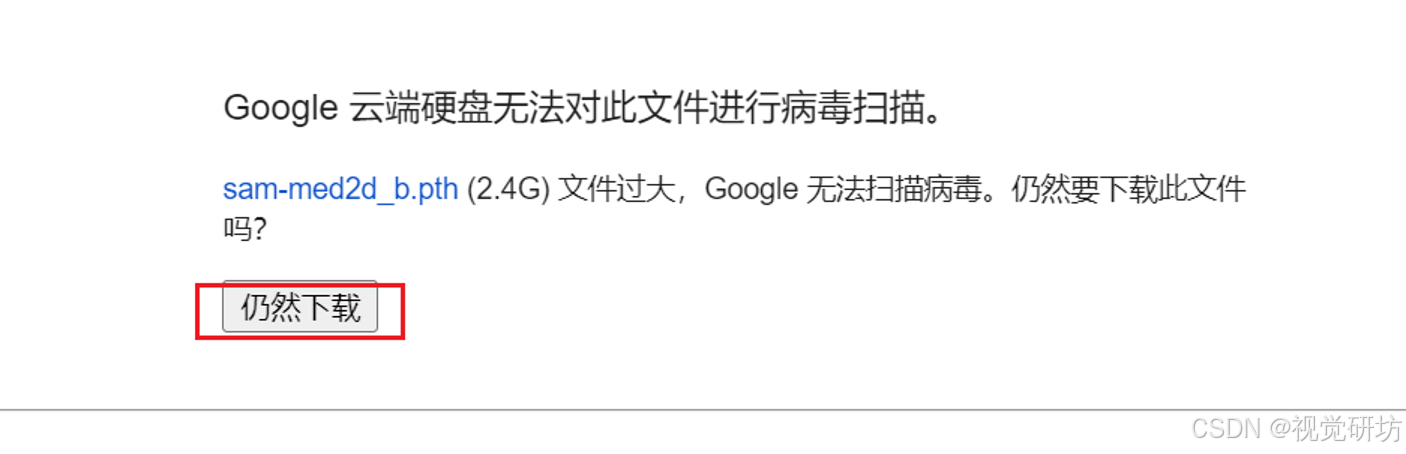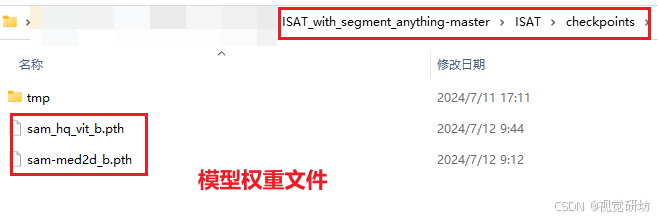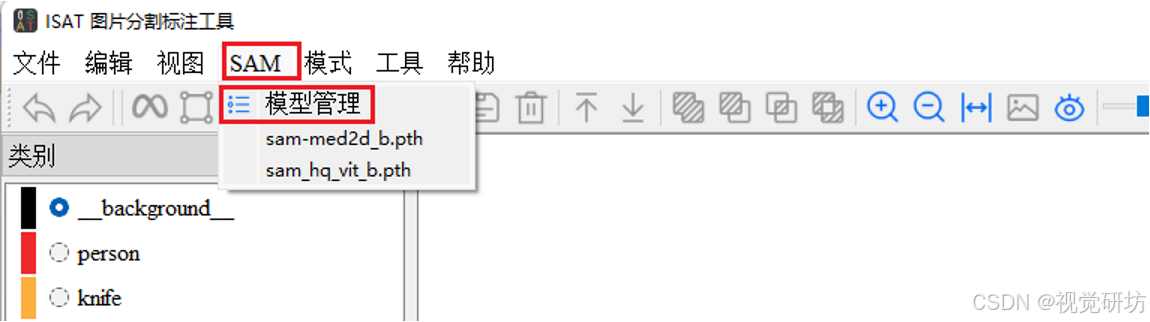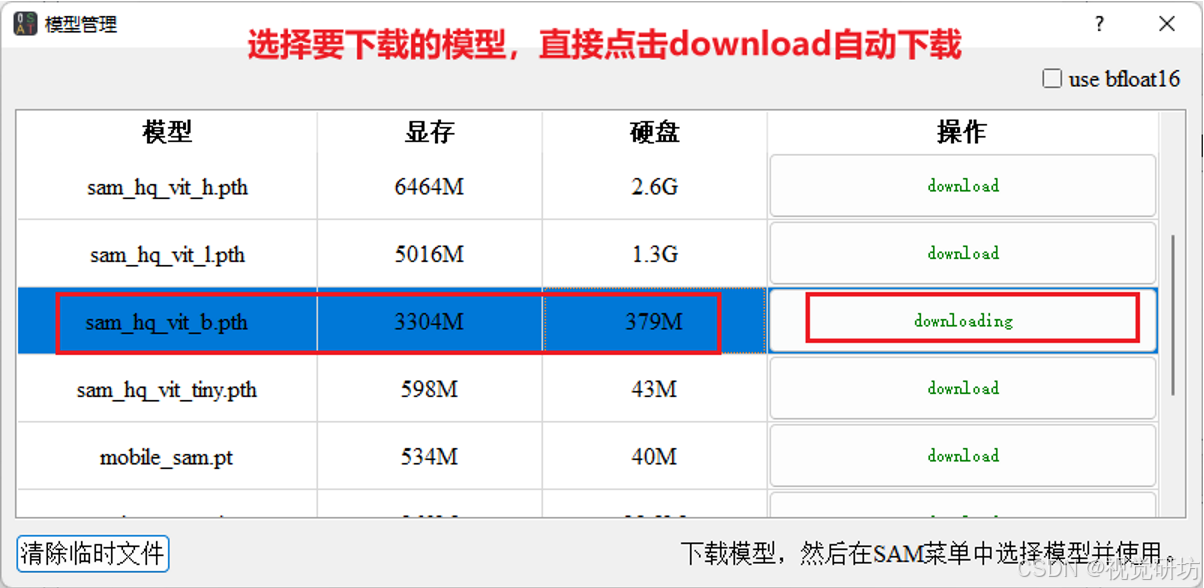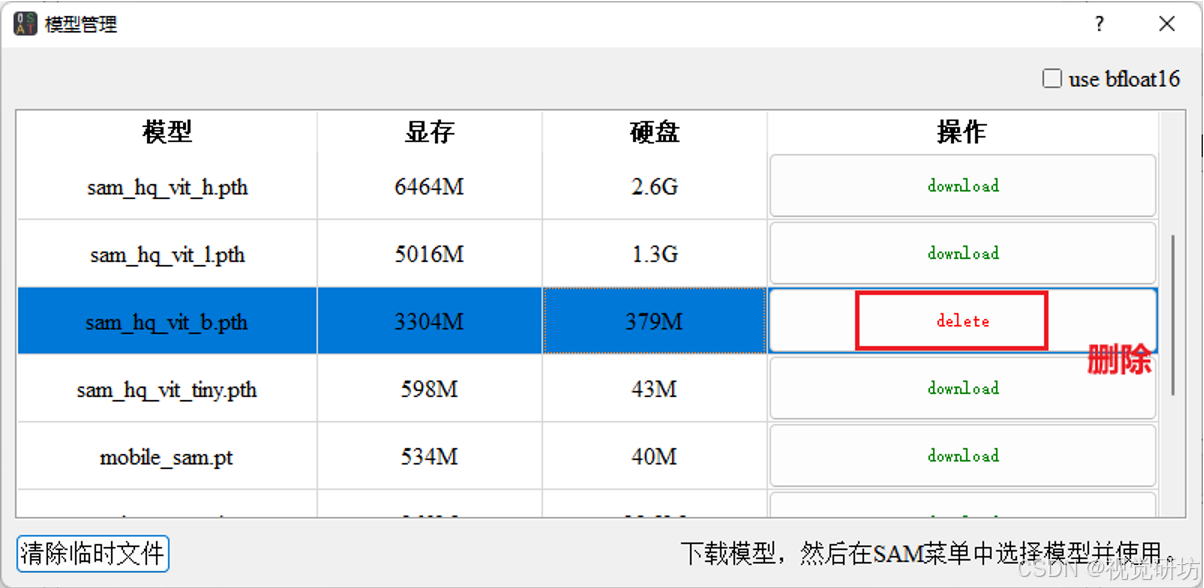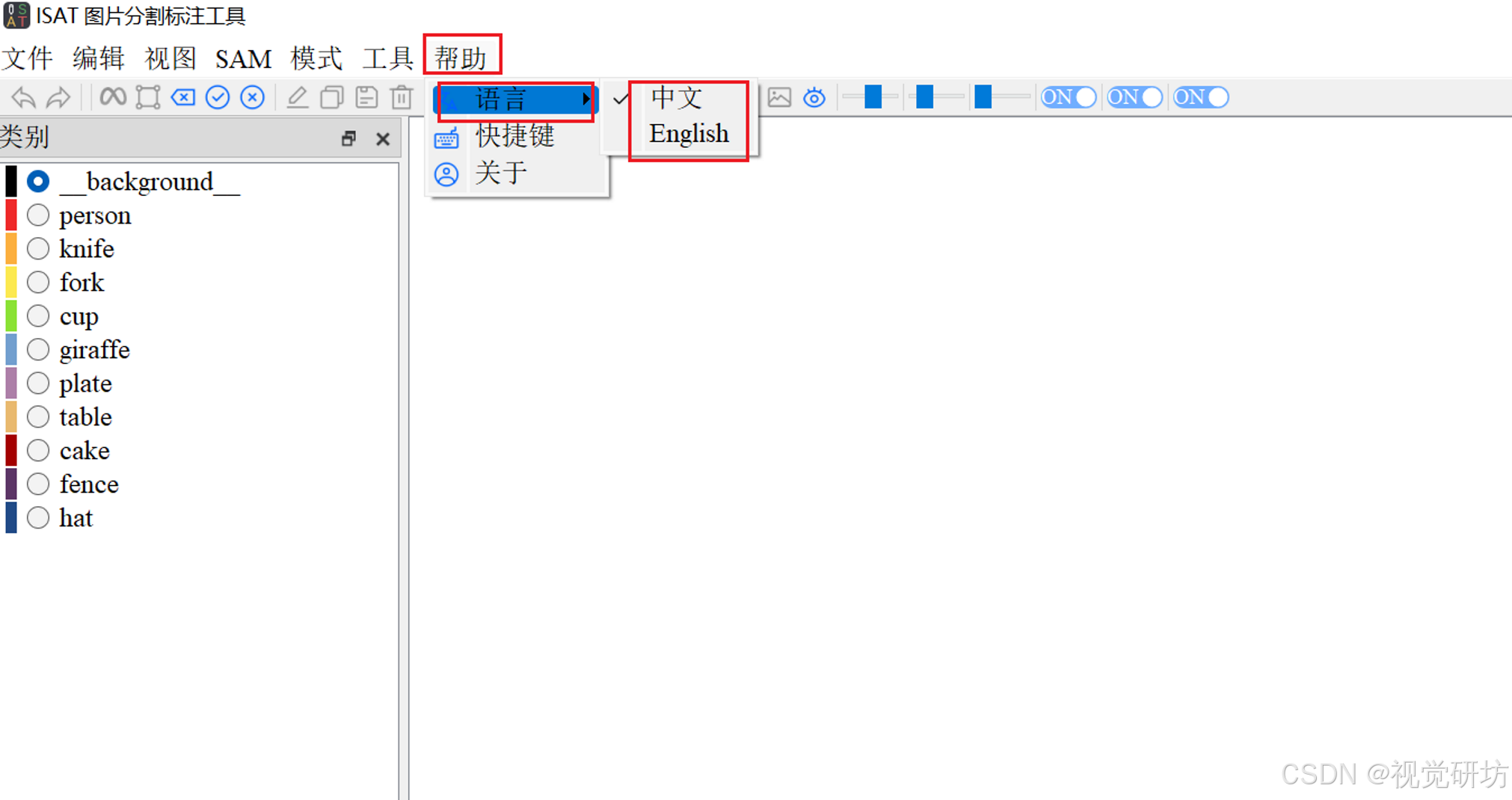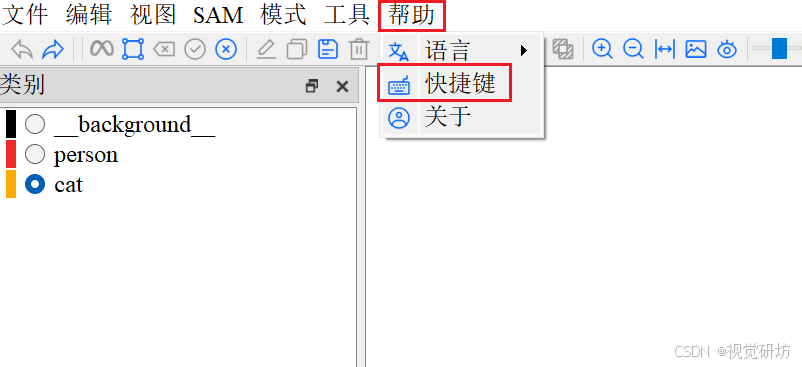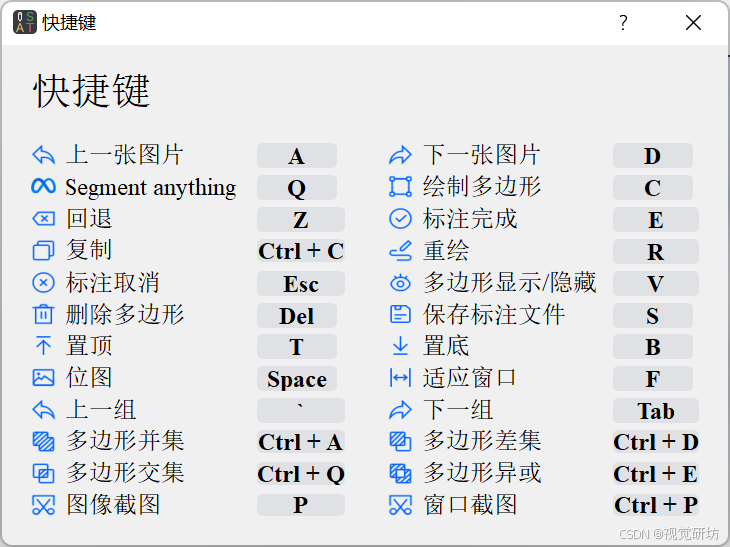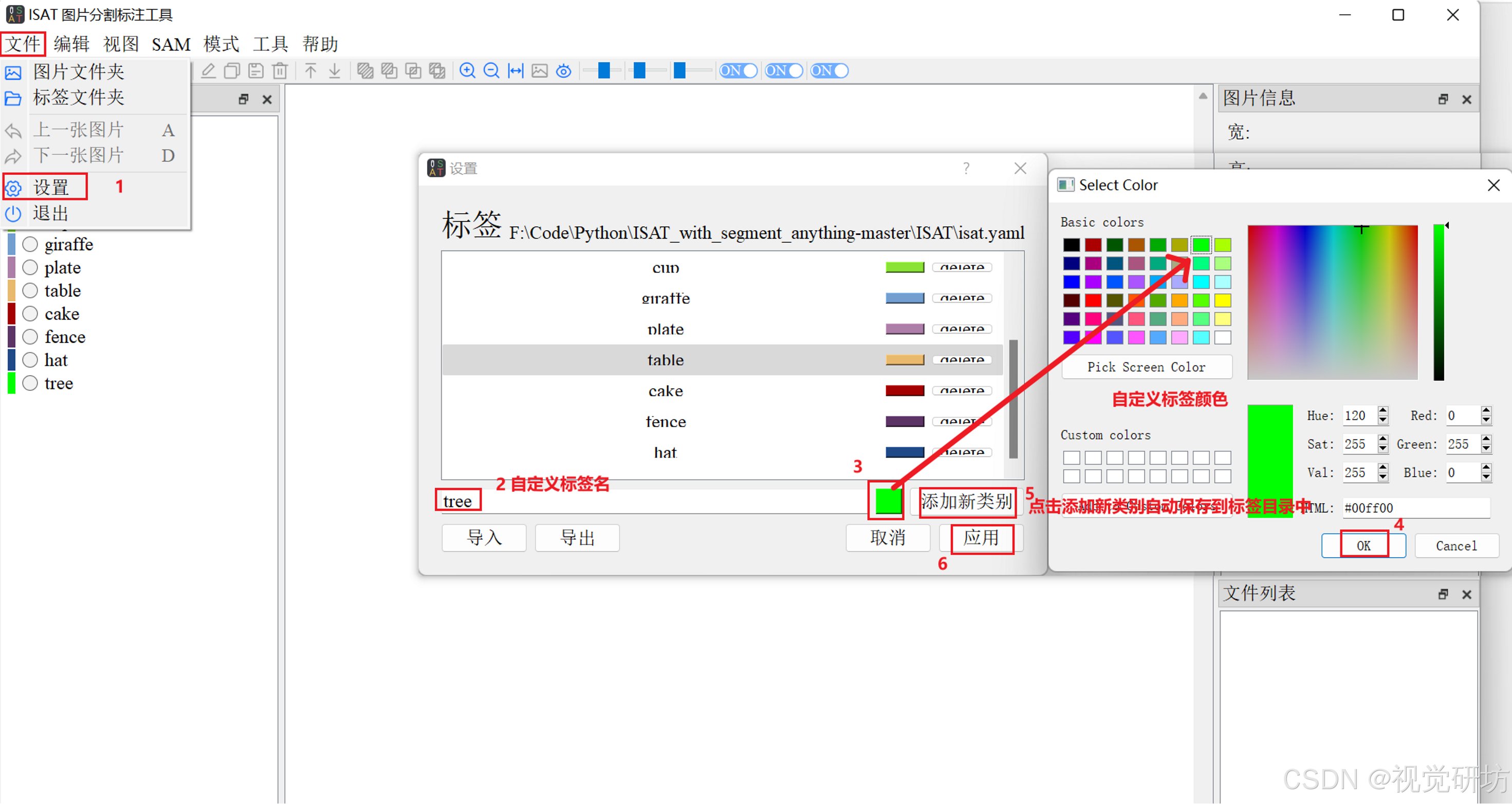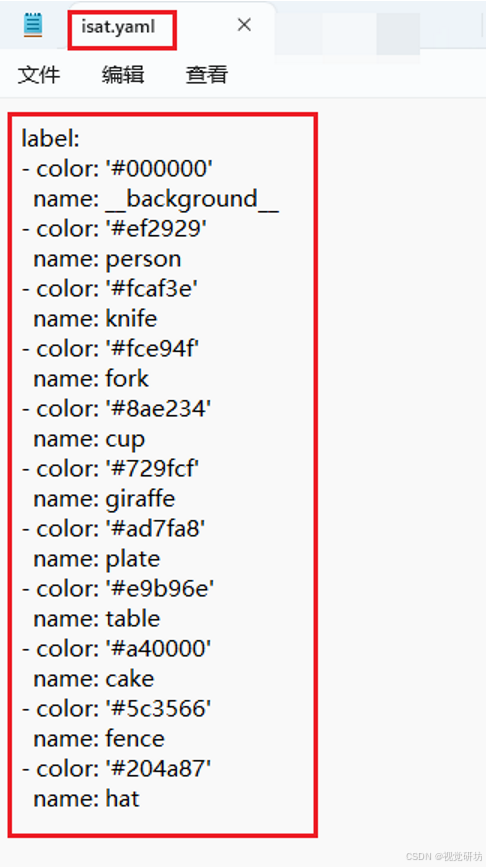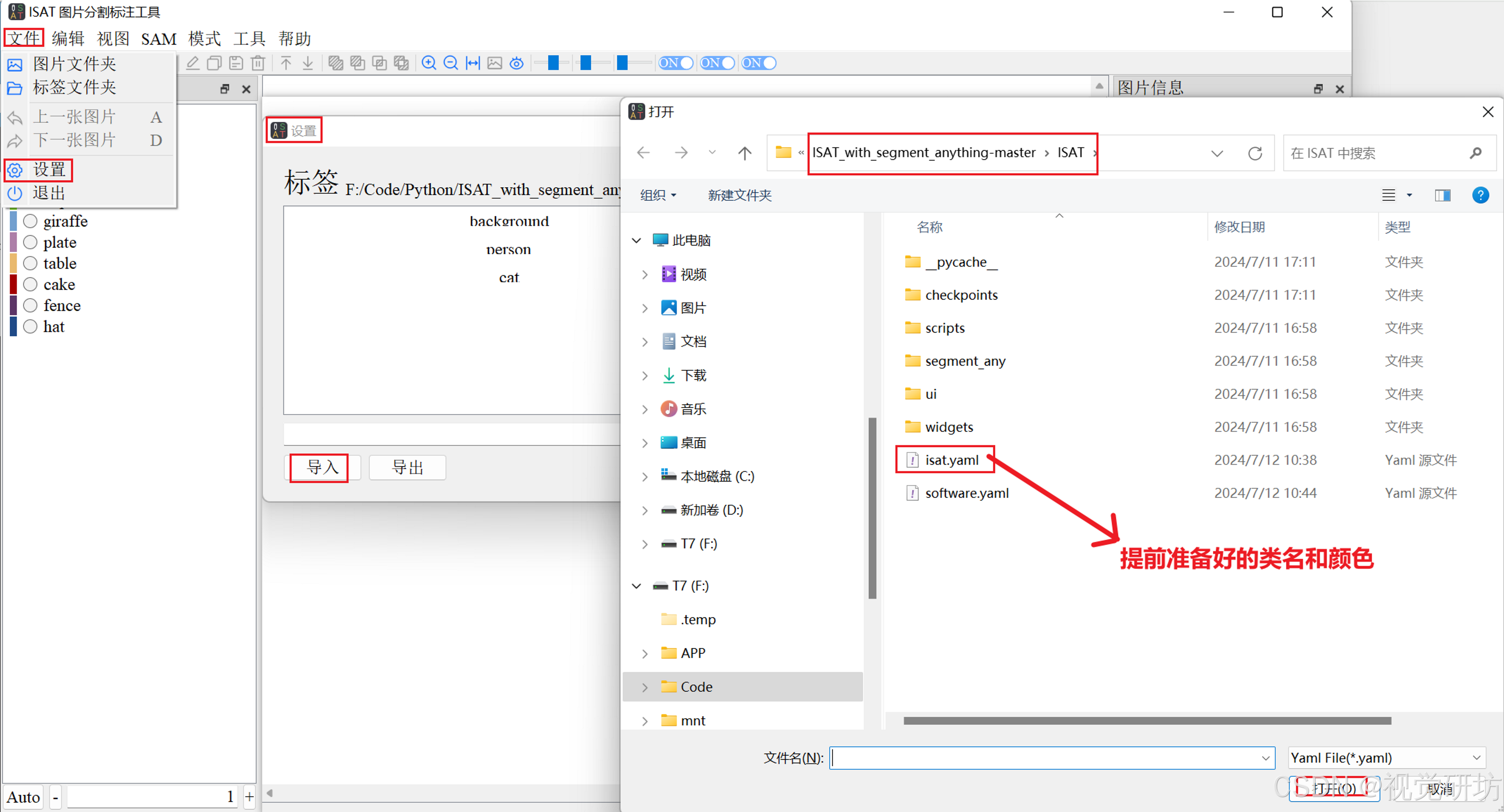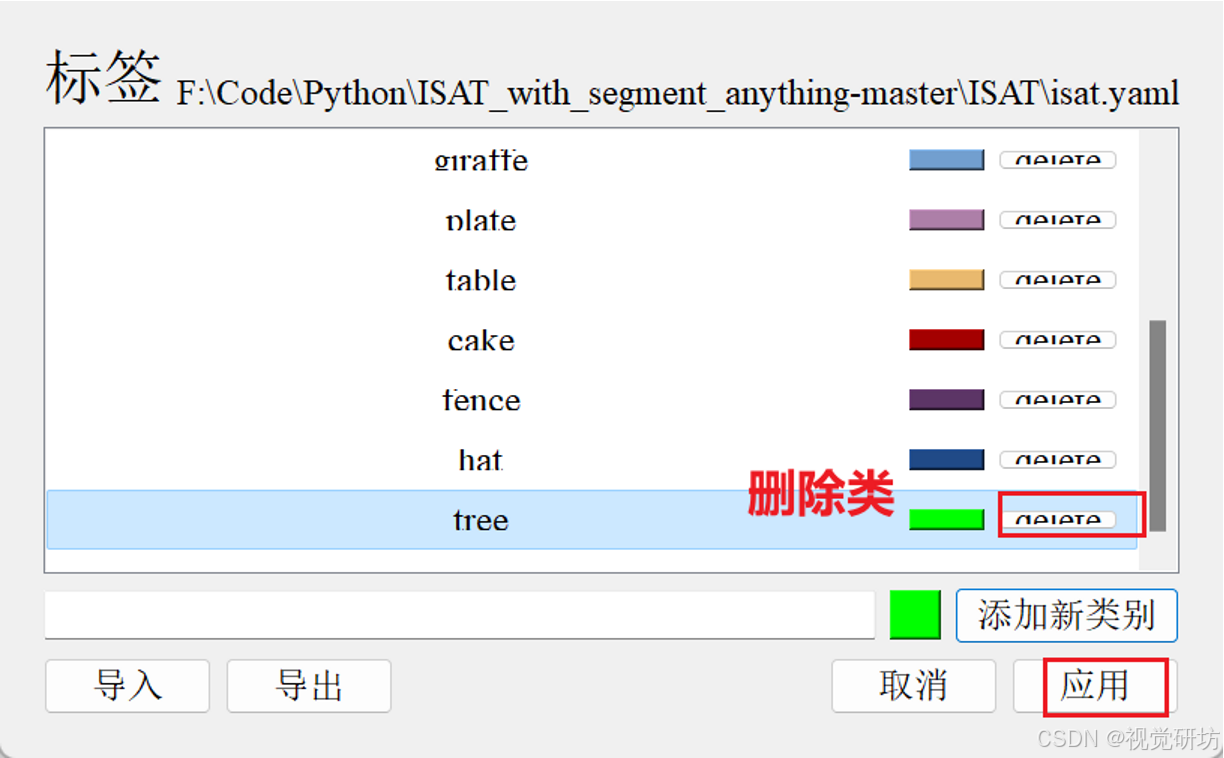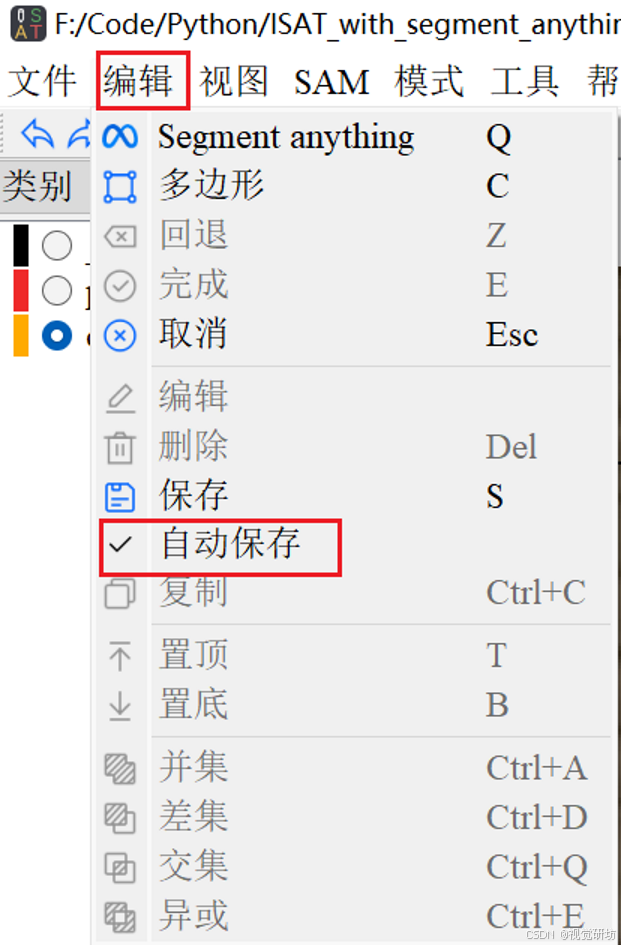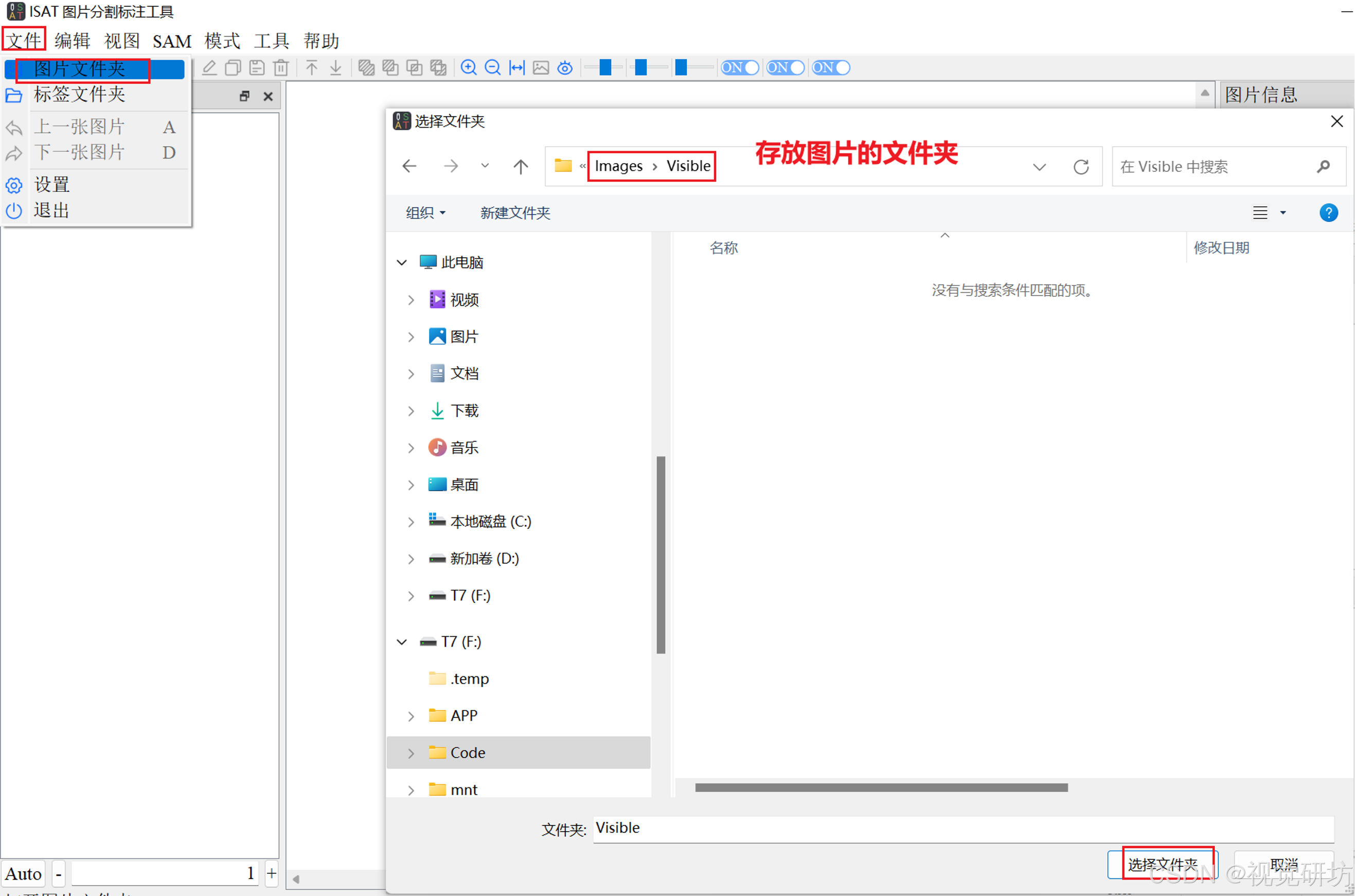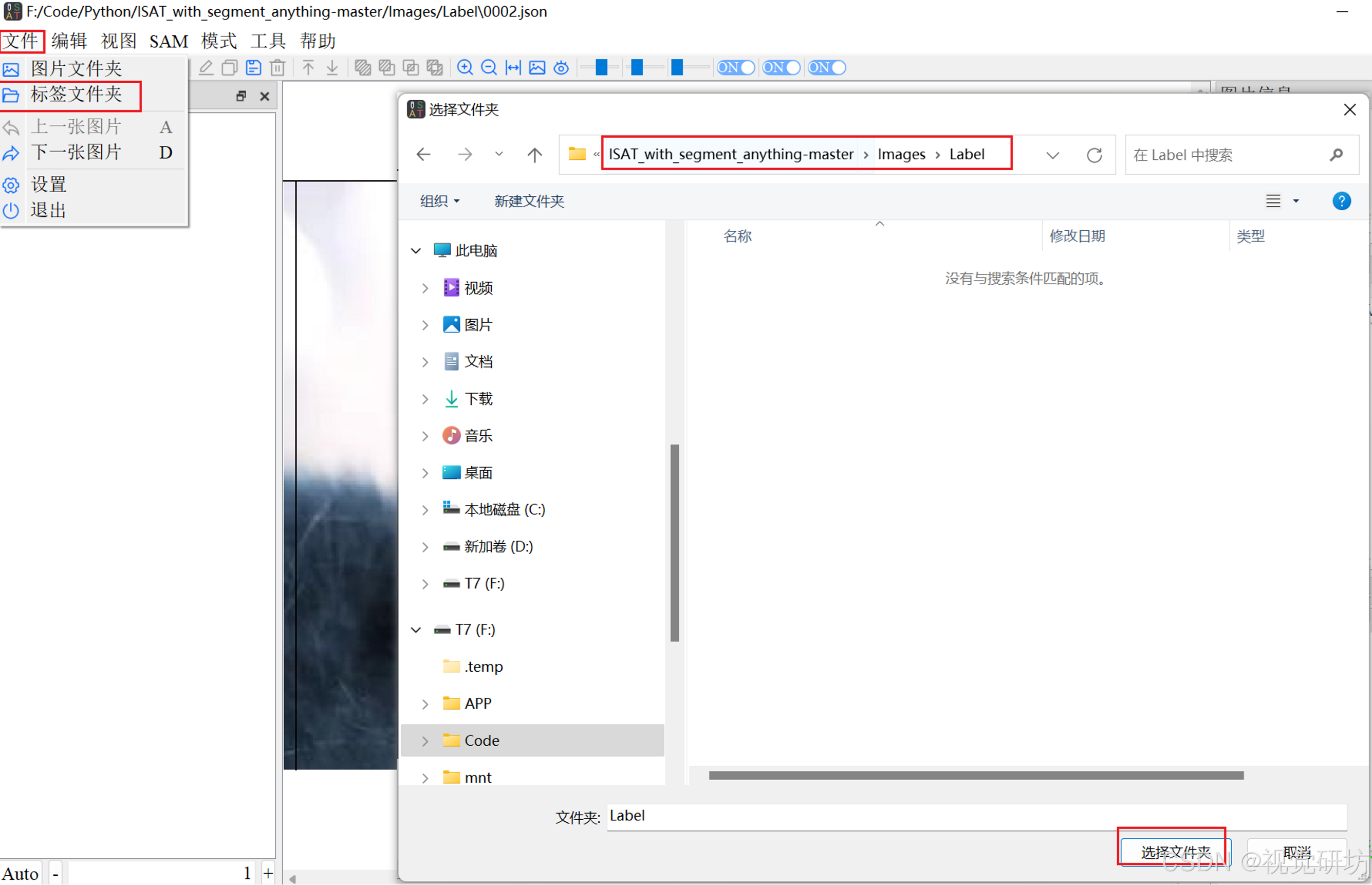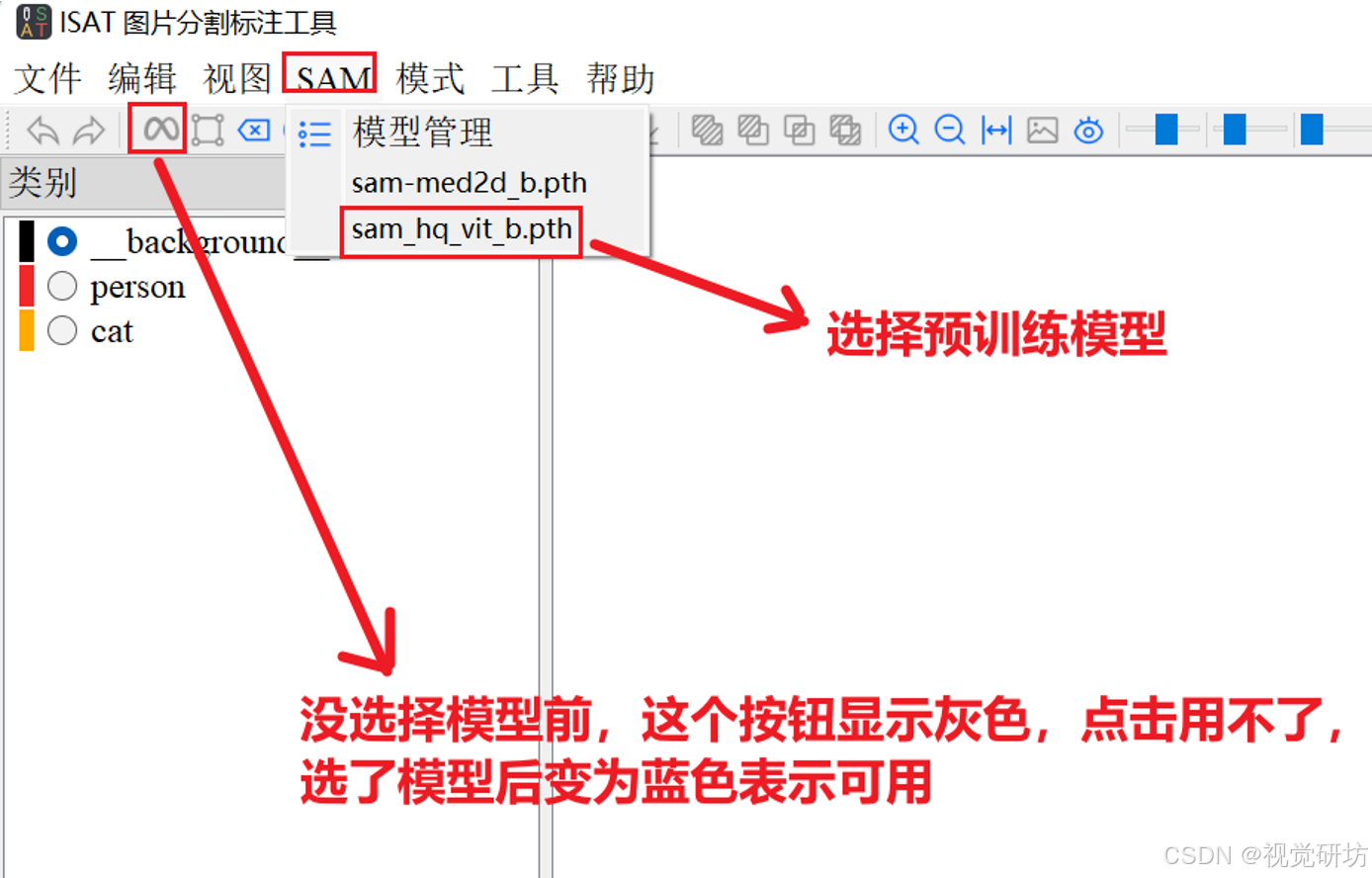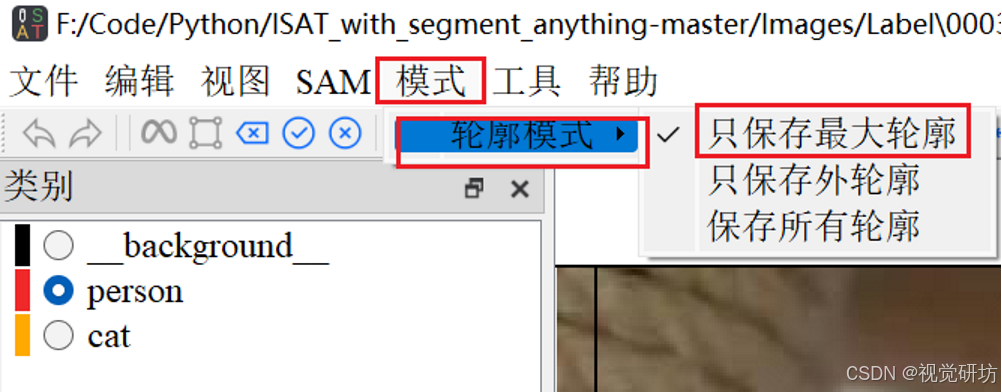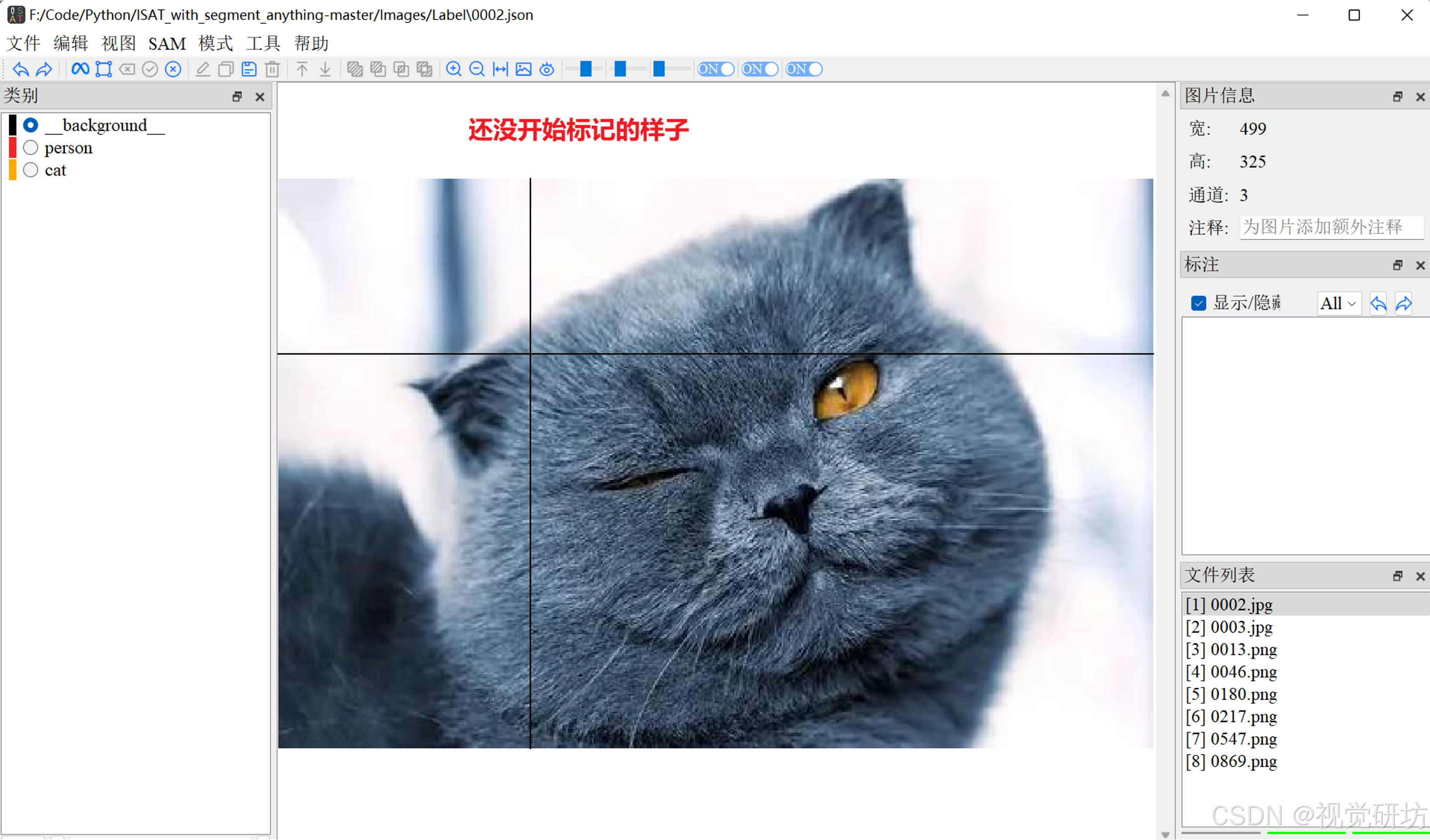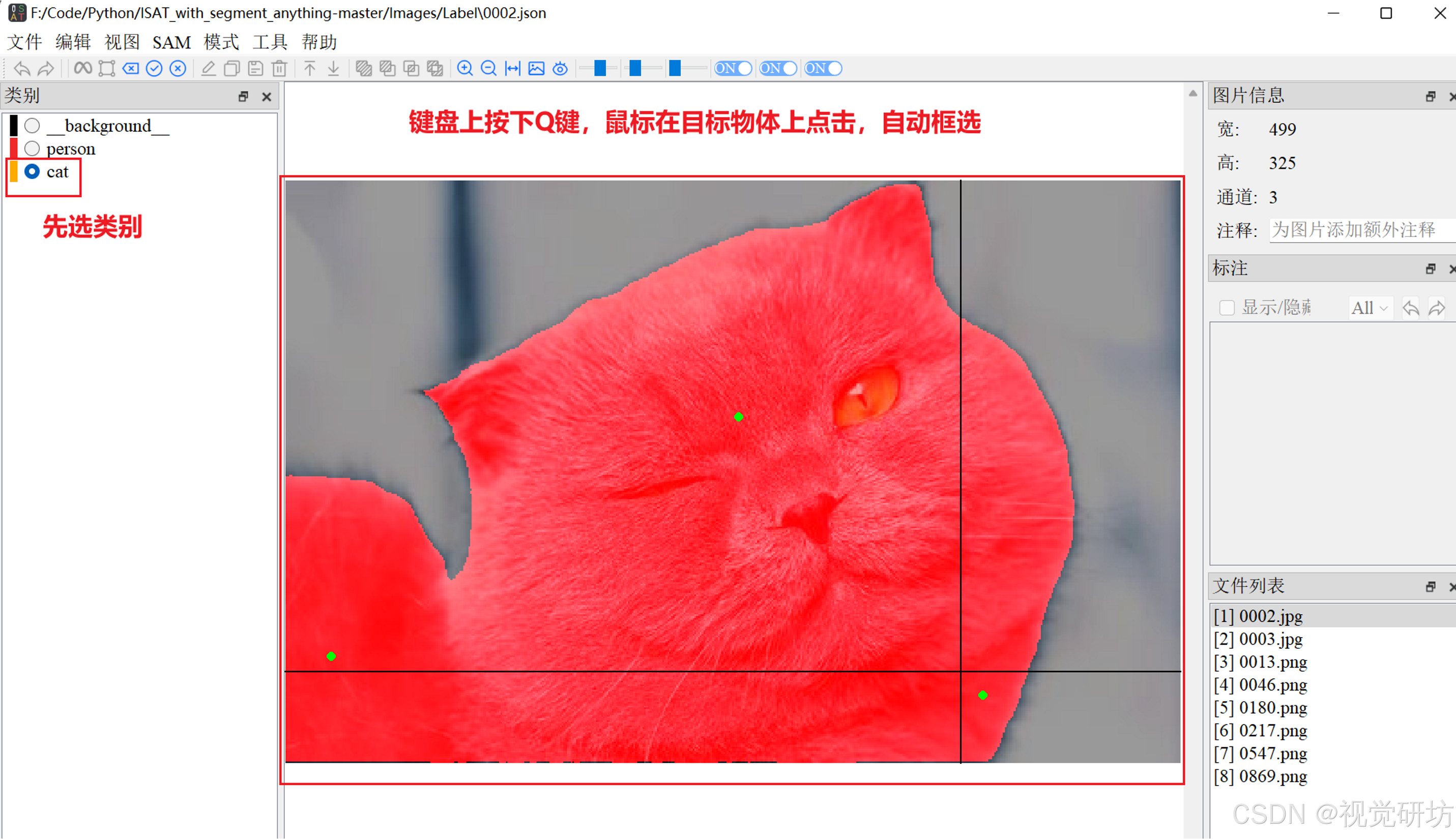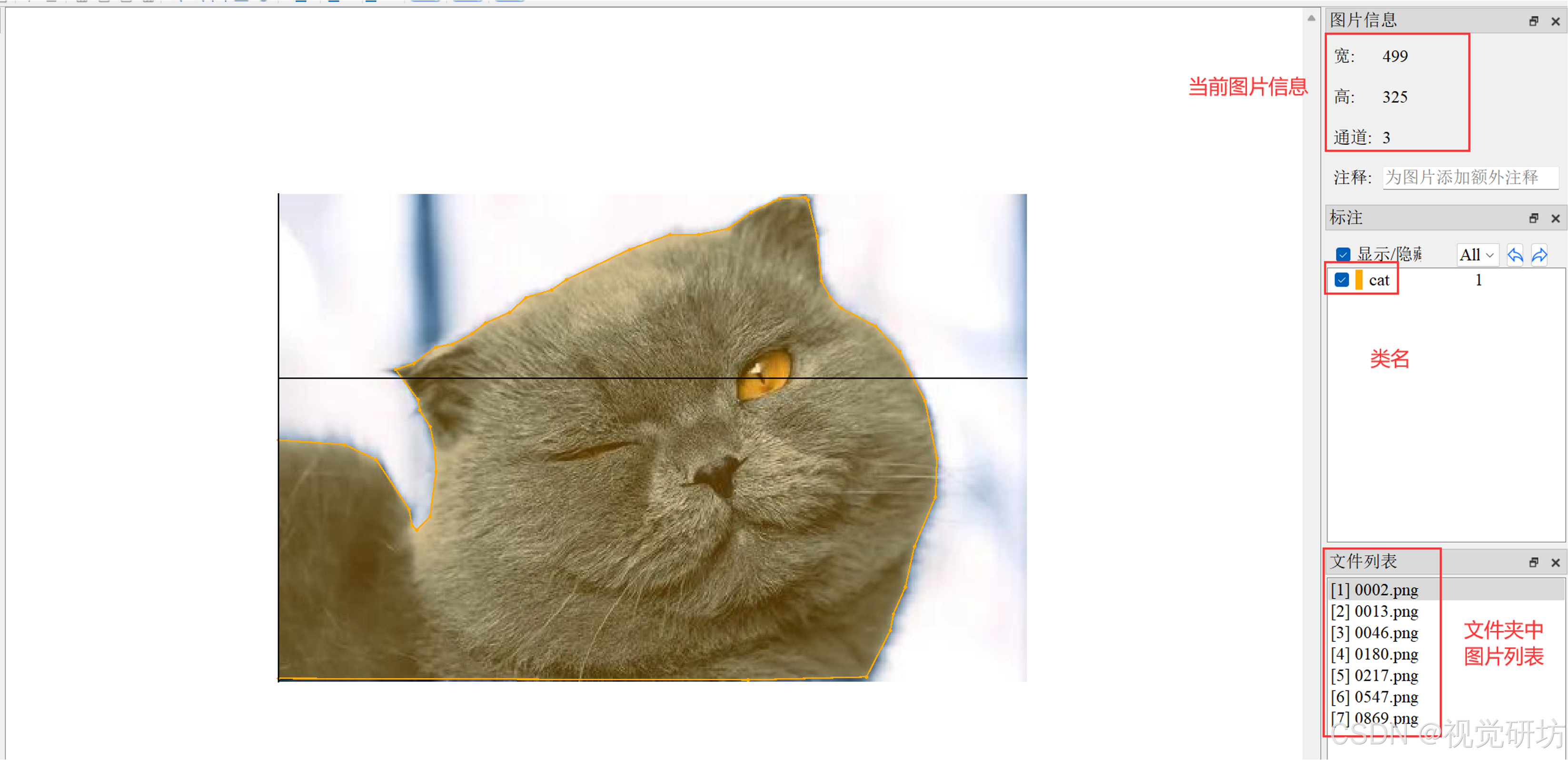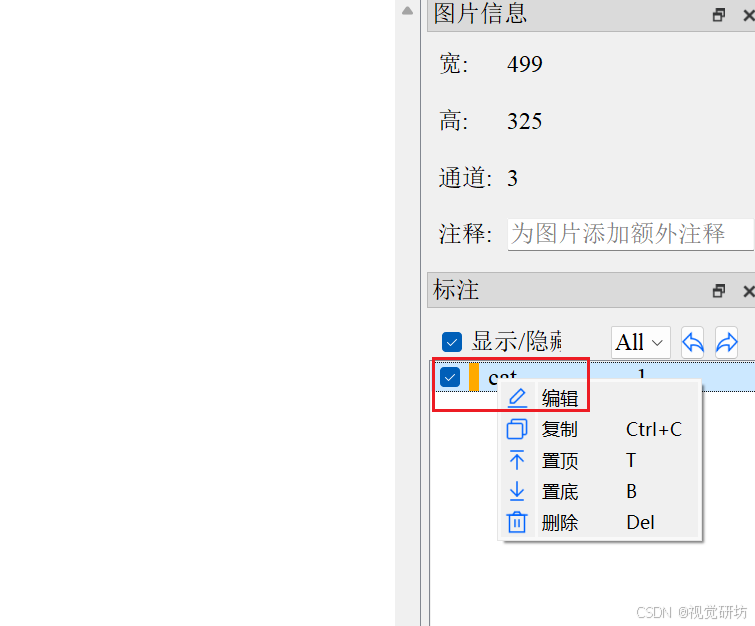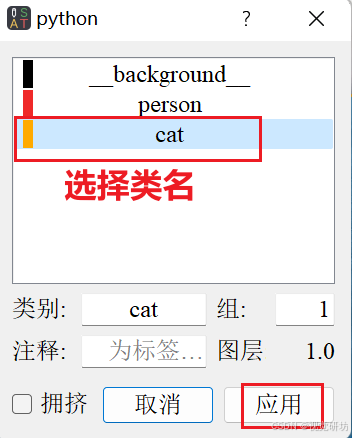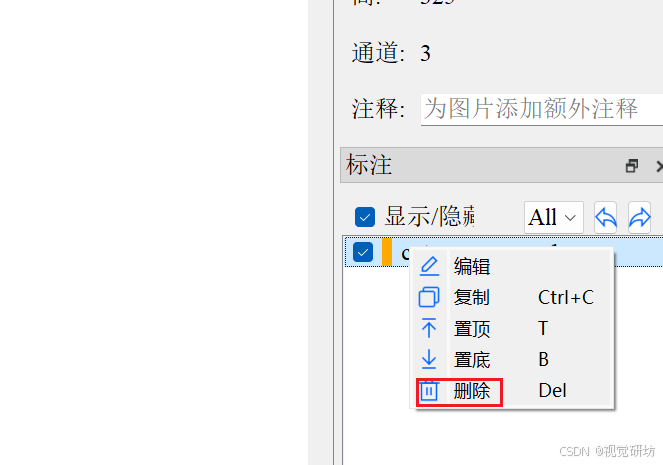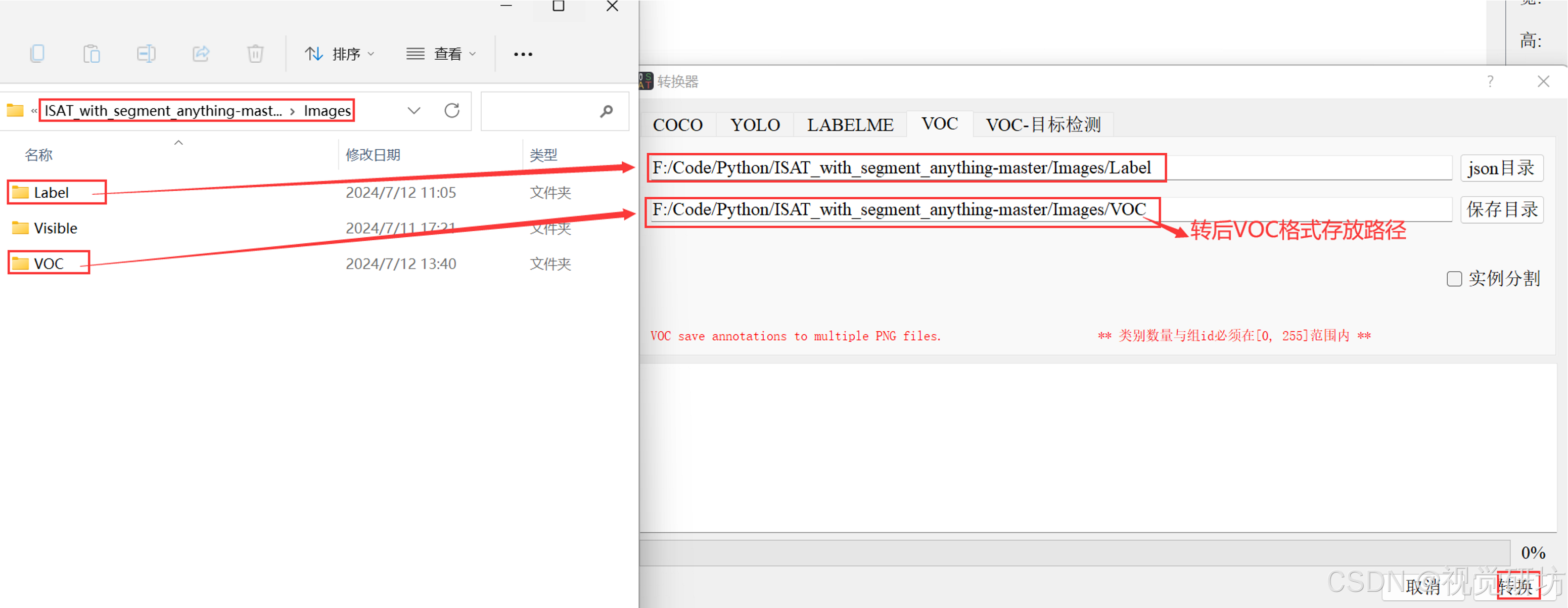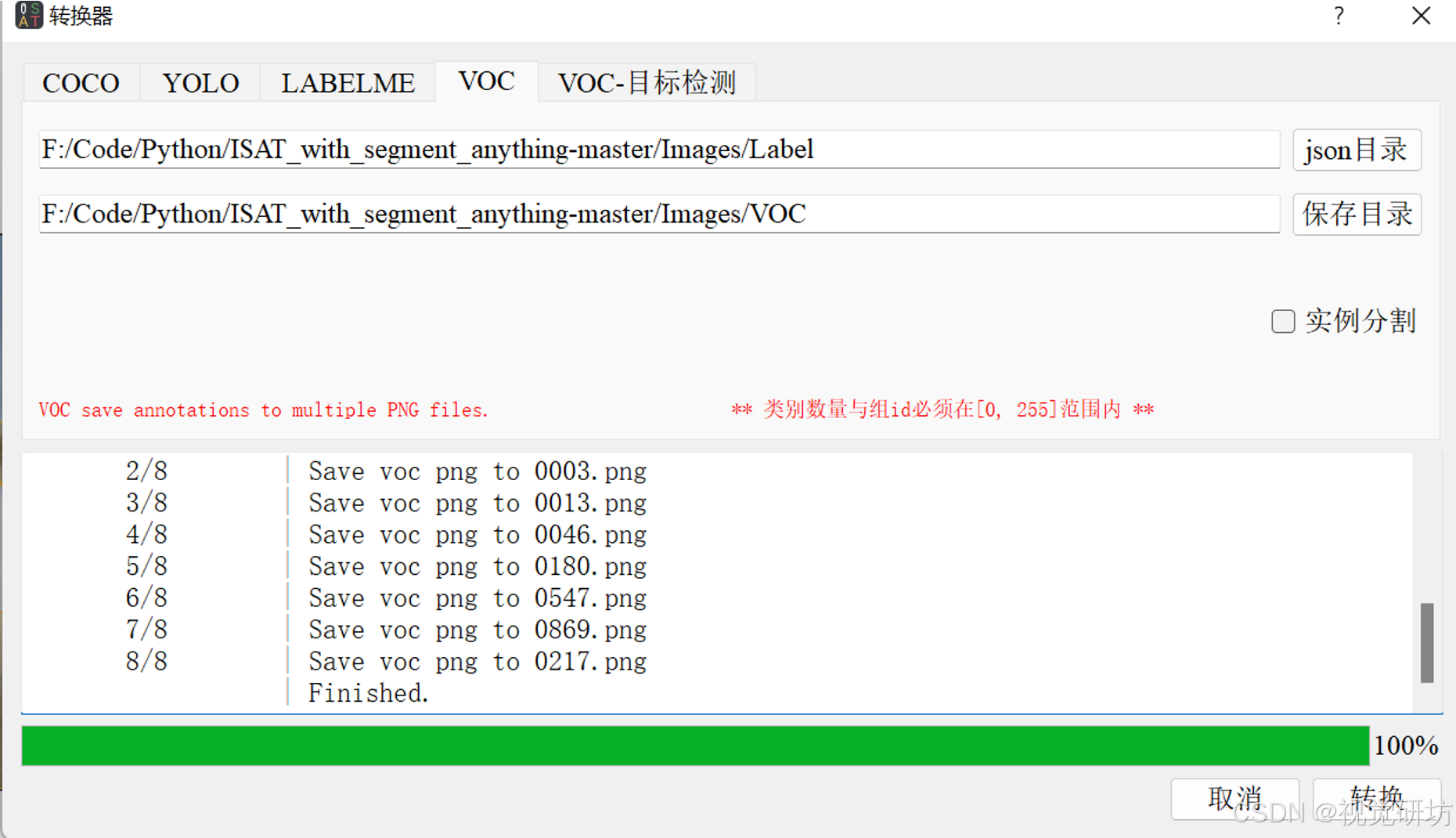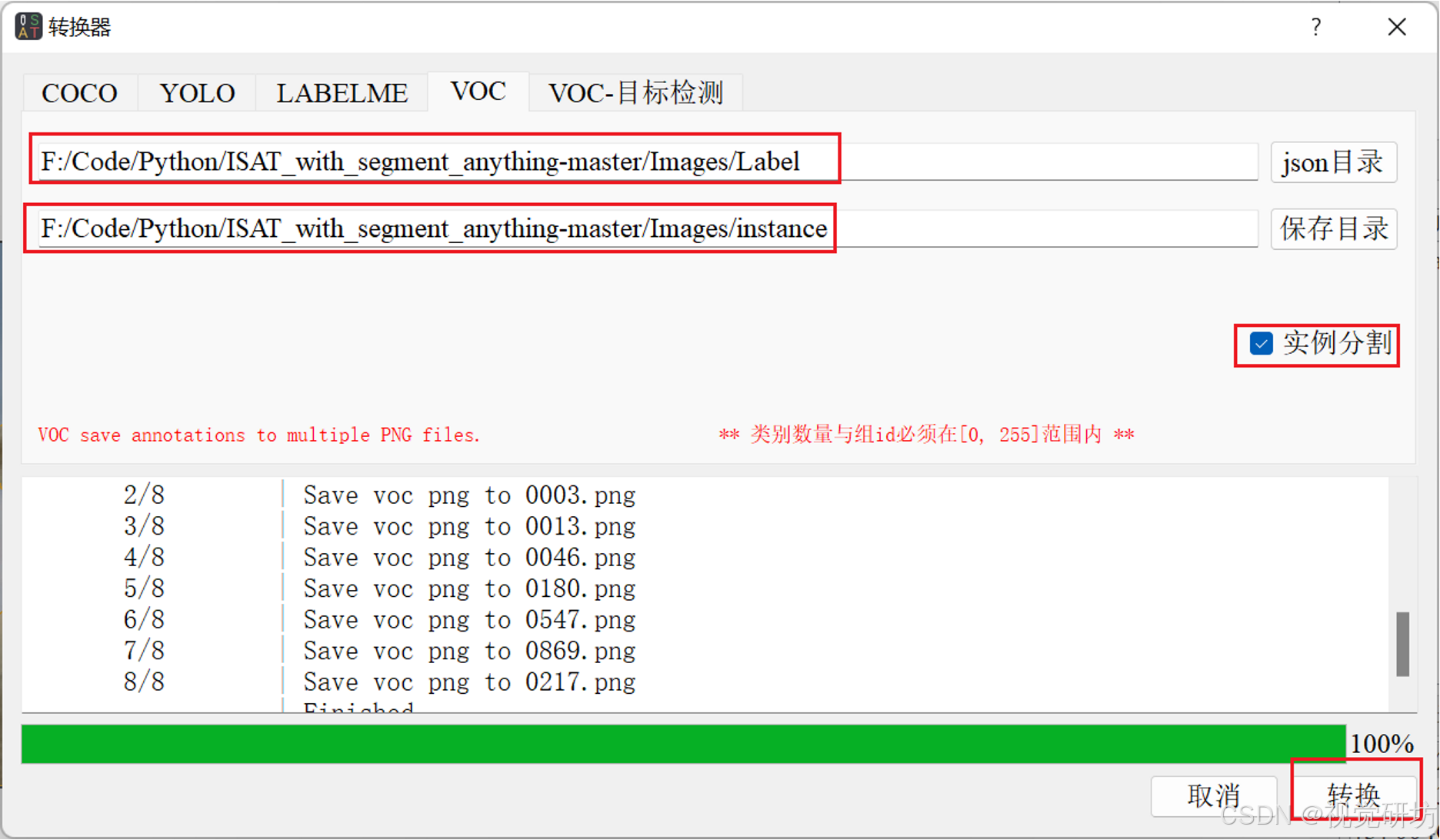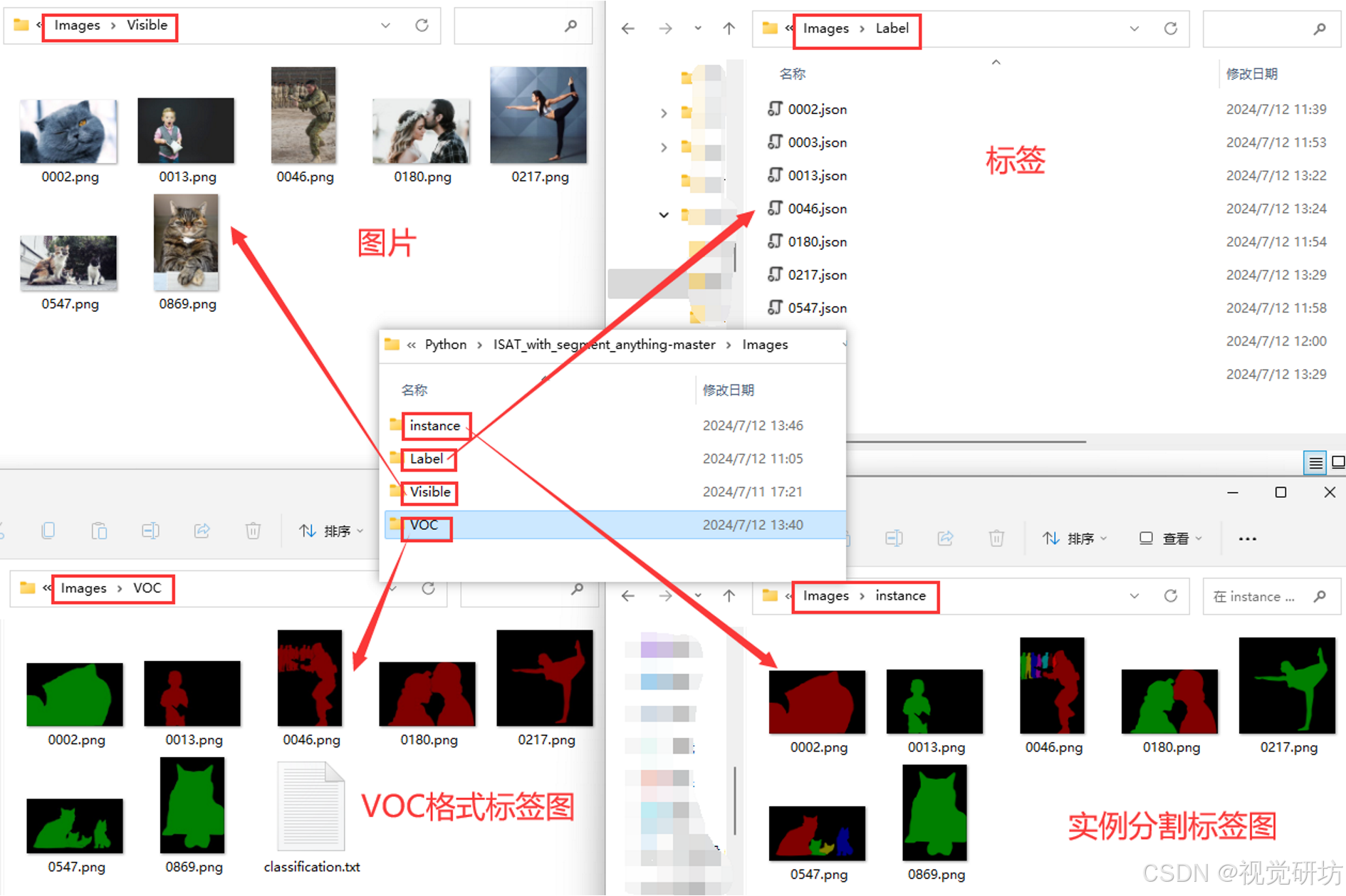💪 专业从事且热爱图像处理,图像处理专栏更新如下👇:
📝《图像去噪》
📝《超分辨率重建》
📝《语义分割》
📝《风格迁移》
📝《目标检测》
📝《暗光增强》
📝《模型优化》
📝《模型实战部署》
ISAT(Image Segmentation Annotation Tool)结合了Meta推出的Segment Anything Model(SAM),是一款功能强大且灵活的图像语义分割和打标签工具。ISAT结合SAM是一款非常优秀的图像语义分割和打标签工具,适合需要高效、准确标注的大规模项目。其自动化能力和用户友好界面使其在提高工作效率和数据质量方面表现出色。对于图像算法工程师和数据标注团队来说,这是一个值得推荐的工具组合。
一、ISAT工具
1.1 ISAT功能特点
1.1.1 多样化的标注工具
支持矩形、圆形、多边形和自由形式的标注。
提供了自动化标注功能,通过机器学习算法辅助标注过程,提高效率。
1.1.2 多格式支持
支持多种图像格式和标注格式,方便数据导入和导出。
可以与其他机器学习和深度学习框架无缝对接。
1.1.3 团队协作
提供了项目管理和团队协作功能,方便多用户同时进行标注和审核。
支持版本控制和变更记录,确保标注数据的可追溯性。
1.1.4 用户友好界面
界面简洁直观,操作简单,适合不同水平的用户。
提供了丰富的快捷键和自定义功能,提高工作效率。
1.2 SAM功能特点
1.2.1 强大的分割能力
SAM可以处理任意类型的图像和视频,并进行高精度的分割。
通过少量的标注数据,SAM可以快速适应并生成准确的分割结果。
1.2.2 快速响应和自动化
利用深度学习技术,SAM可以在短时间内生成分割结果,减少人工标注的工作量。
支持交互式标注,用户可以通过简单的点击和调整,快速生成所需的分割结果。
1.3 ISAT 与 SAM 结合的优势
1.3.1 高效性
利用SAM的自动化分割能力,ISAT可以大幅提高标注效率,减少人工干预的时间。
对于大量数据集,尤其是复杂的图像数据集,自动化分割可以显著提高生产力。
1.3.2 高精度
SAM的高精度分割能力确保了标注结果的准确性,从而提升了数据质量。
结合ISAT的多样化标注工具,可以对自动化分割结果进行细化和调整,确保精度。
1.3.3 灵活性
ISAT与SAM的结合使用户可以根据具体需求选择自动化或手动标注,灵活应对不同任务。
支持多种格式和框架,方便集成到现有的工作流程中。
二、ISAT安装
ISAT的安装目前有三种方法,源码安装需要配置运行环境,相对麻烦一些,但也是我最推荐的,因为官网最先更新的内容都优先是源码包;还可以通过pip安装发布包,版本略低于源码包;最后一种方法是在windows电脑上直接运行可执行文件.exe,这种方法的版本很古老了,作者长时间没有更新。下面依次展开讲解三种安装方法。
2.1 源码运行
2.1.1 源码包准备
本教程配套的源码包获取方法文章末扫码到公众号「视觉研坊」中回复关键字:分割工具ISAT。获取下载链接。我提供的源码包中有少了图片和标签,有几个预训练模型在ISAT\checkpoints路径下,可直接运行代码使用。
官网源码链接:ISAT
下载源码包解压后的样子如下:
2.1.2 环境准备
上面相关依赖包使用下面命令进行安装:
pip install -r requirements.txt -i https://pypi.mirrors.ustc.edu.cn/simple/
我自己运行的环境见下,仅供参考,其它版本也行:
2.1.3 运行源码
在终端输入下面命令:
python main.py
运行后打开的界面见下:
使用方法见后面4.1,4.2
2.2 pip安装ISAT包
通过pip方法安装ISAT使用下面命令:
pip install isat-sam -i https://pypi.mirrors.ustc.edu.cn/simple/
通过上面命令安装好在终端使用下面命令启动ISAT:
isat-sam
启动后的样子见下:
使用方法见后面4.1,4.2
2.3 可执行文件.exe运行
2.3.1 exe文件下载
.exe文件较大,需要获取的文章末扫码到公众号「视觉研坊」中回复关键字:分割ISAT_exe。获取下载链接。
下面后解压后缀为001的压缩包,如下:
2.3.2 运行exe
运行方法见下:
2.3.3 问题
我下载官网提供的exe文件后运行没有成功,没有反应,后查相关资料,看到官方作者给出的解答见下:
因为exe版本较老,后续我没有再深入研究exe问题,后期如果有学者解决的exe问题,欢迎留言讨论。
三、下载Segment anything预训练模型
预训练模型必须提前下载好,不然等会运行后用不了segment anything功能,只能手动逐个像素点标记。
现在支持 SAM, Sam-HQ, MobileSAM, 及 EdgeSAM 等模型。
预训练模型有两种下载方法,见下:
3.1 网址下载
下面是目前支持的模型,直接点击表格中网络链接下载,下载速度慢的复制对应下载链接到迅雷中,速度较快。
| 模型 | 预训练模型 | 显存 | 文件大小 |
|---|---|---|---|
| SAM | sam_vit_h_4b8939.pth | 6462M | 2.6G |
| sam_vit_l_0b3195.pth | 5016M | 1.3G | |
| sam_vit_b_01ec64.pth | 3302M | 375M | |
| sam-hq | sam_hq_vit_h.pth | 6464M | 2.6G |
| sam_hq_vit_l.pth | 5016M | 1.3G | |
| sam_hq_vit_b.pth | 3304M | 379M | |
| sam_hq_vit_tiny.pth | 598M | 43M | |
| mobile-sam | mobile_sam.pt | 534M | 40M |
| edge-sam | edge_sam.pth | 360M | 38.8M |
| edge_sam_3x.pth | 360M | 38.8M | |
| sam-med | sam-med2d_b.pth | 1500M | 2.4G |
上面链接的下载实操见下,打开网址后直接下载:
将下载好的模型权重文件存放到ISAT/checkpoints路径中,如下:
3.2 界面下载
界面中的下载是直接链接国内网址,下载速度较快,直接点击模型后面按钮即可下载。
如果想删除预训练模型,点击delete
四、ISAT标注工具使用方法
4.1 常用按钮
4.1.1 中英文切换
4.1.2 常用快捷键
4.1.3 手动添加类
添加类可自定义类名和颜色
4.1.4 导入提前准备好的类名
还可以导入提前准备好的类名,类名信息存放在.yaml文件中,yaml文件中存放内容及格式见下:
下面是导入.yaml文件的方法:
4.1.5 删除类
4.1.6 开启自动保存
4.1.7 载入图像文件
4.1.8 标签保存位置
标签保存位置自定义。
4.1.9 模型选择
模型有很多,不同模型的标出效果不一样且需要的显存大小也不一样,学者根据自己电脑选择合适的模型标注。
4.1.10 轮廓模式选择
4.2 打标签
载入图片后的样子见下:
4.2.1 开始标记
我常用的按键有:
键盘上按下Q键调用模型准备标记,鼠标左键在目标物体上点击,自动框选,可多次点击鼠标左键选择想要区域,有不想要的区域时按鼠标右键。当一张图像上有多个物体时,标记好一个物体按下键盘E键,再从新开始标记其它物体,一幅图标记好后按D键下一张,A键上一张,撤回按Z键。
更多的按键查看上面4.1.2。
标记好后的样子见下:
4.2.2 修改类名
如果类名标记错了,可以在编辑里面修改,见下:
4.2.3 删除标记
如果不想要已经标记好的标签,直接删除即可。
4.3 格式转换
支持转换COCO,YOLO,LABELME,VOC,VOC目标检测格式标签,我以转换VOC格式为例进行讲解。
4.3.1 转VOC格式
转换成功样子见下:
4.3.2 转实例分割
4.4 标签结果图
下面是转换的标签图:
五、总结
以上就是f半自动打标签工具ISAT详细安装及使用教程,预训练模型较多,部分模型很省事,能快速框选目标区域,学者多尝试。
关于语义分割数据标注之前出过一篇博文关于Labelme,感兴趣学者看一下:使用Labelme打标签
感谢您阅读到最后!😊总结不易,多多支持呀🌹 点赞👍收藏⭐评论✍️,您的三连是我持续更新的动力💖
关注公众号「视觉研坊」,获取干货教程、实战案例、技术解答、行业资讯!